答案:Electron应用加载CSS与Web开发一致,可通过link标签、style标签或JavaScript动态注入,推荐使用link引用外部CSS文件,并确保打包时资源路径正确。统一管理静态资源,配置构建工具包含所需文件,使用相对路径引用,避免@import,合并压缩CSS,内联关键CSS,利用硬件加速和开发者工具优化性能。
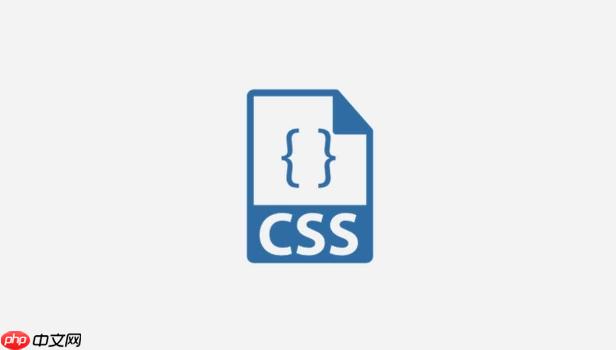
在Electron应用中加载CSS代码,本质上与在任何现代Web浏览器中加载CSS没有太大区别。说白了,你的Electron应用就是一个运行在Node.js环境下的Chromium浏览器窗口。所以,你平时在Web开发中用到的所有CSS加载方式,在这里也基本适用:通过
<link>
<style>
要在Electron中加载CSS,最常见且推荐的方法是利用HTML的
<link>
index.html
BrowserWindow
<head>
<link>
<!DOCTYPE html>
<html>
<head>
<meta charset="UTF-8">
<title>我的Electron应用</title>
<!-- 引入外部CSS文件 -->
<link rel="stylesheet" href="./styles/main.css">
<!-- 也可以引入其他CSS文件,例如一个主题文件 -->
<link rel="stylesheet" href="./styles/theme-dark.css">
</head>
<body>
<h1>欢迎来到我的Electron应用!</h1>
<button id="myButton">点击我</button>
<script src="./renderer.js"></script>
</body>
</html>这里的
./styles/main.css
main.css
index.html
styles
除了外部引用,你也可以在HTML文件中直接使用
<style>
立即学习“前端免费学习笔记(深入)”;
<head>
<style>
body {
font-family: 'Segoe UI', Tahoma, Geneva, Verdana, sans-serif;
background-color: #282c34;
color: #abb2bf;
margin: 0;
padding: 20px;
}
h1 {
color: #61afef;
}
</style>
</head>这种方法适合一些非常小的、页面特有的样式,或者在开发阶段进行快速测试。但我个人觉得,对于大型应用,还是尽量避免在HTML中混入大量CSS,保持代码的整洁度很重要。
再来就是通过JavaScript动态加载CSS。这在你需要根据用户偏好(比如主题切换)、或者在特定条件下加载不同样式时非常有用。例如,你可以在
renderer.js
// renderer.js
document.addEventListener('DOMContentLoaded', () => {
const themeButton = document.getElementById('toggleTheme');
themeButton.addEventListener('click', () => {
const currentTheme = document.getElementById('app-theme');
if (currentTheme) {
currentTheme.remove();
}
const newThemeLink = document.createElement('link');
newThemeLink.id = 'app-theme';
newThemeLink.rel = 'stylesheet';
// 假设我们有 light.css 和 dark.css
const isDark = document.body.classList.toggle('dark-mode');
newThemeLink.href = isDark ? './styles/theme-dark.css' : './styles/theme-light.css';
document.head.appendChild(newThemeLink);
});
});这种动态加载的方式给了你很大的灵活性,但要注意管理好DOM,避免重复加载或内存泄漏。
这绝对是Electron新手最常遇到的坑之一!你开发的时候好好的,一打包,样式全没了,或者图片出不来。问题通常出在文件路径和构建工具的资源处理上。
当你使用
electron-builder
electron-packager
关键点在于:确保你的CSS文件和所有相关资源(如字体、图片)都被正确地包含在打包后的应用目录结构中,并且HTML中引用的路径是相对于最终打包后的文件位置。
通常的做法是:
assets
public
my-electron-app/ ├── src/ │ ├── main.js // 主进程代码 │ └── renderer.js // 渲染进程代码 ├── public/ │ ├── index.html │ ├── styles/ │ │ ├── main.css │ │ └── theme-dark.css │ └── images/ │ └── icon.png ├── package.json └── electron-builder.yml (或其他构建配置)
electron-builder
copy-webpack-plugin
public
dist
build
./styles/main.css
dist
electron-builder
package.json
electron-builder.yml
// package.json
"build": {
"files": [
"**/*", // 包含所有文件
"!node_modules/**/*", // 排除node_modules
"public/**/*" // 确保public目录被包含
],
// ...其他配置
}或者更精确地,你可以指定
extraFiles
extraResources
index.html
index.html
public
main.css
public/styles
href="./styles/main.css"
我个人在处理打包问题时,最喜欢用
path.join(__dirname, 'path/to/your/resource')
加载外部字体和图片资源与加载CSS有异曲同工之妙,核心思路仍然是确保资源被正确打包,并且引用路径准确无误。
统一管理资源: 再次强调,将所有静态资源(字体、图片、CSS)统一放在一个易于管理的目录中,例如
public
assets
public/
├── index.html
├── styles/
│ └── main.css
├── fonts/
│ └── MyCustomFont-Regular.woff2
└── images/
├── background.jpg
└── icon.svg字体加载(通过CSS @font-face
@font-face
/* styles/main.css */
@font-face {
font-family: 'MyCustomFont';
src: url('../fonts/MyCustomFont-Regular.woff2') format('woff2');
font-weight: normal;
font-style: normal;
}
body {
font-family: 'MyCustomFont', sans-serif;
}这里的
../fonts/MyCustomFont-Regular.woff2
main.css
main.css
public/styles
../fonts/
public/fonts
图片加载:
<img>
<img src="./images/icon.svg" alt="应用图标">
路径同样是相对于
index.html
background-image
/* styles/main.css */
.header {
background-image: url('../images/background.jpg');
background-size: cover;
}路径是相对于
main.css
<img>
src
const img = document.createElement('img');
img.src = './images/dynamic-image.png'; // 相对路径
document.body.appendChild(img);Base64编码小图片/SVG: 对于一些很小的图标或SVG,你可以考虑将其直接编码为Base64字符串,然后嵌入到CSS或HTML中。这减少了文件I/O,也简化了打包过程,因为这些资源不再是独立的文件。
.icon-settings {
background-image: url('data:image/svg+xml;base64,PHN2ZyB...'); /* Base64编码的SVG */
}虽然这在桌面应用中减少HTTP请求的优势不那么明显,但可以避免一些路径问题,并且对于小资源来说,性能影响微乎其微。
构建工具的再次确认: 再次强调,无论字体还是图片,都要确保你的构建配置(Webpack,
electron-builder
优化Electron应用的CSS性能和加载速度,其实就是把Web前端的性能优化策略,结合Electron的特性,进行一番调整和应用。毕竟,它骨子里还是个浏览器。
CSS文件合并与压缩:
cssnano
uglifycss
cssnano
避免使用 @import
@import
<link>
@import
<link>
合理使用关键CSS (Critical CSS): 对于初始加载时屏幕可见区域(Above-the-Fold)所需的样式,可以考虑将其内联到HTML的
<head>
利用硬件加速: Electron底层是Chromium,它能很好地利用GPU进行渲染。确保你的CSS动画和转换使用了能够触发GPU加速的属性,比如
transform
opacity
top
left
transform: translateX(100px);
left: 100px;
减少不必要的重绘和重排: 这是Web性能优化的老生常谈了,在Electron中同样重要。频繁的DOM操作、复杂的CSS选择器、或者对布局属性的修改都可能导致浏览器重新计算布局(reflow)和重新绘制(repaint),从而降低性能。
使用Electron的开发者工具进行分析: Electron应用自带了Chromium的开发者工具,这是你进行性能优化的利器。
总之,优化Electron应用的CSS性能,不是什么黑魔法,更多的是将Web前端的良好实践带入桌面环境,并利用好Electron提供的调试工具。
以上就是如何在Electron中加载CSS代码?优化桌面应用样式的实用指南的详细内容,更多请关注php中文网其它相关文章!

每个人都需要一台速度更快、更稳定的 PC。随着时间的推移,垃圾文件、旧注册表数据和不必要的后台进程会占用资源并降低性能。幸运的是,许多工具可以让 Windows 保持平稳运行。

Copyright 2014-2025 //m.sbmmt.com/ All Rights Reserved | php.cn | 湘ICP备2023035733号